כיצד להמיר את הודעות הבלוג שלך לסרטונים: בוחן מדיה חברתית
סרטון מדיה חברתית בלוגים / / September 25, 2020
 מחפש דרך קלה ליצור תוכן וידאו?
מחפש דרך קלה ליצור תוכן וידאו?
האם אתה בבלוג?
במאמר זה תעשה זאת למד כיצד להפוך פוסט בבלוג לשני סוגים של סרטונים שתוכל לשתף ברשתות החברתיות.
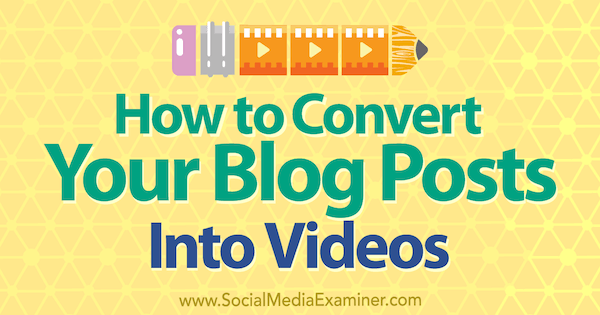
מס '1: פילוח ההודעה שלך בבלוג לתסריט
סרטון הוא הדרך המושלמת להכניס מחדש את התוכן שלך.
התחל על ידי הסתכלות על פוסט הבלוג שלך כתסריט. עם זאת, אינך רוצה להקליט את כל פוסט הבלוג מילה במילה מכיוון שהסרטון שהתקבל יהיה משעמם למדי. במקום זאת, חשוב כיצד יכול הסרטון שלך להדגיש אלמנטים חשובים של ההודעה שלך.
כתוב את התסריט שלך באופן שמאפשר לך חלק את התוכן לקטעים קצרים, מכיוון שהקלטת קטע קצר היטב היא קלה יותר מאשר ניסיון להקליט נרטיב ארוך יותר. לדוגמה, נתח טקסט בתסריט שלך עשוי כוללים כותרת, מושג מפתח או הצעת מחיר, או פרטים תומכים אחד או שניים שיעזור לקהל שלך להבין את התוכן.
ברגע שיש לך את התסריט המפולח שלך, אתה יכול לבחור להקליט את עצמך במצלמה או ליצור מצגת של תמונות סטילס וטקסט.
מס '2: צור סרטון במצלמה
אז מה אתה מציג בסרטון שלך? אתה יכול בקלות הקליט את עצמך באמצעות הסמארטפון שלך מצלמת וידאו ו הגדרת מיקרופון ותאורה במחיר סביר. אם אין לך תאורת אולפן, צלם ליד חלון או בחוץ.
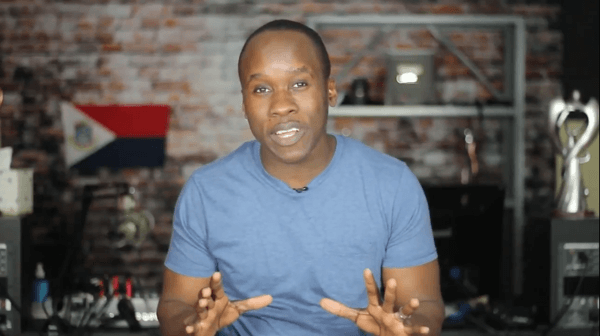
כשאתה מתחיל, אתה יכול הקליט את התסריט שלך בצילום אחד, אבל הקפד לעשות זאת עצור בין הקטעים בתסריט שלך. בדרך זו, לאחר שתייבא את הסרטון שלך לעורך וידאו, חיתוך הקטעים שלך לקליפים הוא קל. לדוגמה, ייתכן שתסתכל ישירות על המצלמה ותקליט את עצמך משתף בסוגים הבאים של קטעים, עם הפסקה של 3 עד 5 שניות בין כל קטע:
- כותרת פוסט הבלוג
- נקודות מפתח שתואמות בערך את כותרת המשנה של פוסט בבלוג
- מושגים או טייק אווי שלדעתכם יעניינו במיוחד את הקהל שלכם
- הצעות מחיר או פרטים מהעתק הגוף
לאחר השלמת ההקלטה, תרצה שלב מספר קטעים לסרטון יחיד. כדי לעשות זאת, uטען את הקבצים שלך לכלי עריכת הווידאו המועדף עליך. iMovie היא אפשרות נהדרת אם יש לך מחשב Mac, iPhone או iPad מכיוון שהתוכנית כלולה ונוחה לשימוש. אם אתה משתמש ב- Windows, HitFilm Express הוא עורך וידאו מצוין בחינם התואם גם למחשבי Windows וגם ל- Mac.
המפתח של iMovie ו- HitFilm Express הוא: צור תחילה את קטעי הווידאו ואז הוסף אותם בסדר הרצוי לציר הזמן של הווידאו. בדוגמה זו תוכלו לראות את ציר הזמן של HitFilm Express.
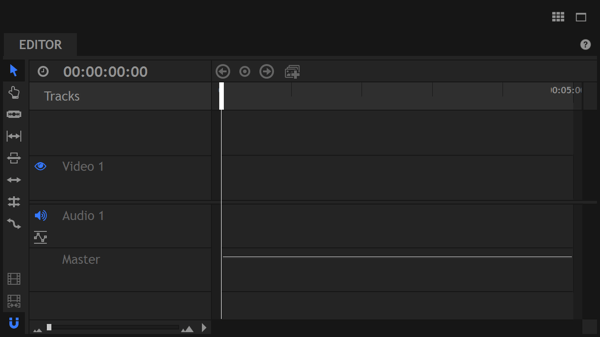
בעוד שמאמר זה מתמקד בממשק iMovie, אותם שלבים כלליים חלים על אפליקציות אחרות לעריכת וידאו. אם אתה משתמש ב- HitFilm Express, בדוק זאת הדרכה.
התחל בעריכה על ידי שבירת קטעי הווידאו שלך לקליפים. כדי לעשות זאת, לפצל את הסרטון לפני ואחרי כל קטע.
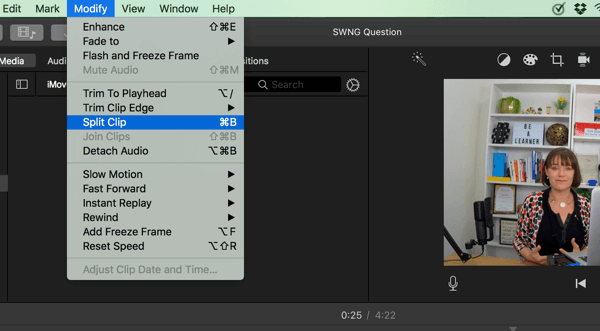
בדוגמה זו, המציגה את גרסת שולחן העבודה של iMovie, הקליפ מתחלק בסוף בו האודיו הופך לקו שטוח. משימה זו היא המקום בו ההפסקות שלך בין כל פלח חוסכות לך זמן בזמן עריכת הסרטון. בעזרת רמז חזותי זה, תוכלו לקבוע בקלות היכן ללחוץ ולהכניס את הפיצול.
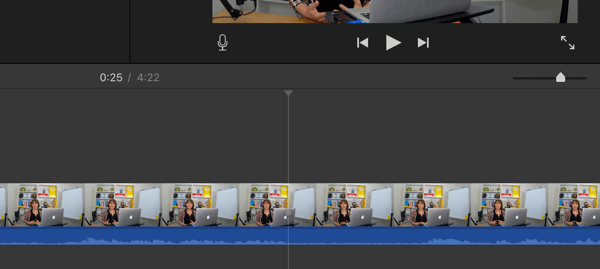
תופיע שורה שתסמן היכן אתה מבצע את הפיצול הראשון שלך. עַכשָׁיו ליצור פיצול נוסףבצד השני של הצליל איפה שההפסקה הארוכה.
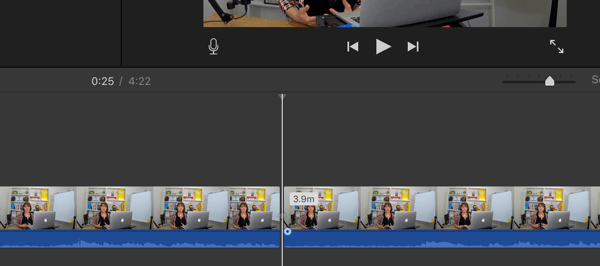
הַבָּא, מחק את הסרטון לפני ואחרי הקליפ שברצונך ליצור.
בדוגמה זו, נשארת עם סצנה בת 4 עד 5 שניות. שמור את הקליפ כקובץ חדש עם שם תיאורי כגון "שם פוסט הבלוג_אינטרו". אתה צריך חזור על תהליך יצירת קליפ עבור כל קטע וידאו. למשל, אולי לשמור קטעים נוספים בתור "שם פוסט בבלוג_נקודה 1", "שם פוסט בבלוג_נקודה 2" וכו '.
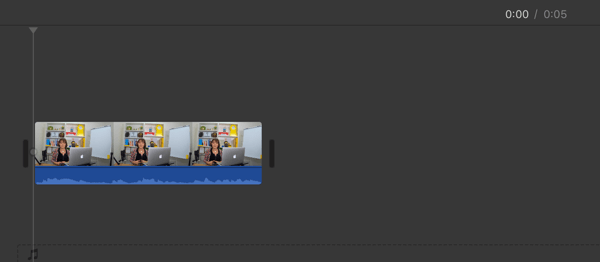
אחרי שכל הקליפים מוכנים, ליצור פרויקט סרט חדש ו ייבא את הקליפים שלך לתוכו. בדוגמה זו, שימו לב כיצד שמו של כל קליפ ישקף את הקטע שהוא מכיל. (כיתרון נוסף של פירוק תוכן הווידאו שלך כך, השימוש בקליפים אלה בתכנים אחרים מאוחר יותר הוא מהיר וקל.)
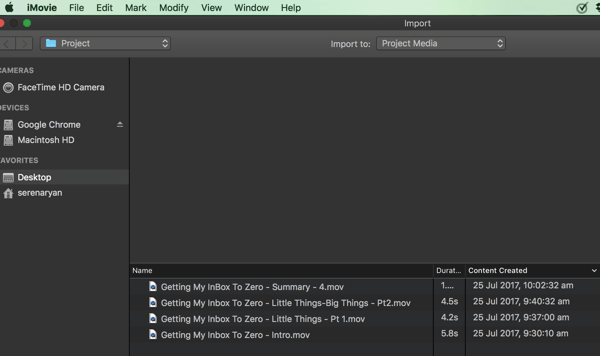
לאחר שהקליפים שלך מיובאים לפרויקט הווידיאו שלך, אתה יכול גרור ושחרר את הקליפים לציר הזמן, איפה שאתה יכול עשה סדר בכל קליפ ו הכנס מעברים, שקופיות כותרתוכן הלאה בין כל קליפ.
קבל הדרכה לשיווק ב- YouTube - באינטרנט!

רוצה לשפר את המעורבות והמכירות שלך עם YouTube? לאחר מכן הצטרף לאסיפה הגדולה והטובה ביותר של מומחי שיווק ביוטיוב כאשר הם חולקים את האסטרטגיות המוכחות שלהם. תקבל הדרכה חיה שלב אחר שלב ממוקדת אסטרטגיה של YouTube, יצירת וידאו ומודעות YouTube. הפוך לגיבור השיווק של YouTube עבור החברה והלקוחות שלך בזמן שאתה מיישם אסטרטגיות שמקבלות תוצאות מוכחות. זהו אירוע אימונים מקוון חי של חבריך בבודק מדיה חברתית.
לחץ כאן לפרטים - המכירה מסתיימת ב -22 בספטמבר!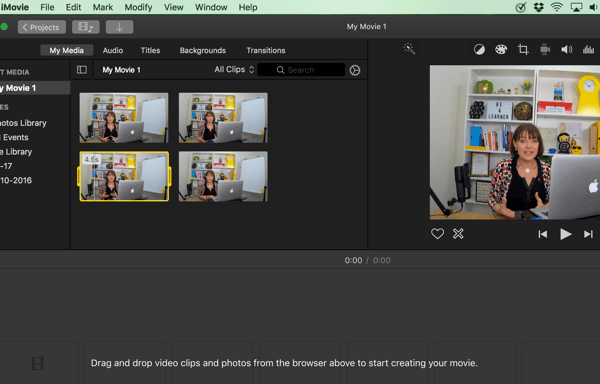
ל תצוגה מקדימה של הסרטון שלך, לחץ על כפתור ההפעלה.
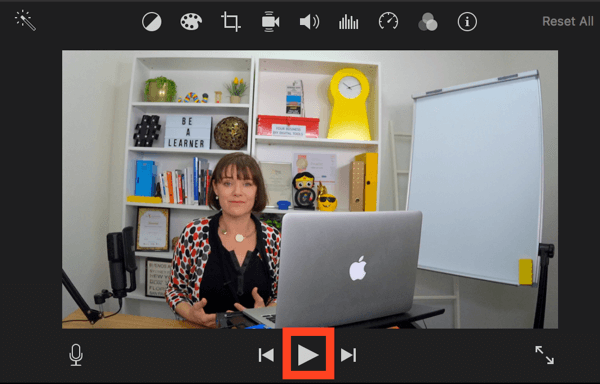
אם לאחר התצוגה המקדימה אתה צריך להזיז קליפ, פשוט לחץ עליו וגרור אותו למיקום הרצוי.
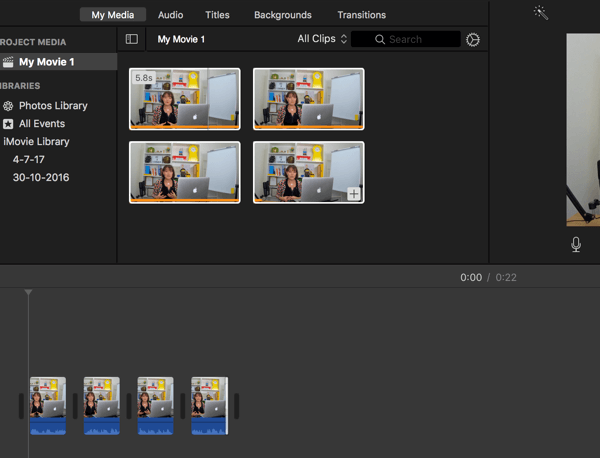
כשאתה מרוצה מזה, לייצא את הסרטון לפורמט הווידאו הרצוי ו העלה את קובץ הווידיאו המיוצאלפלטפורמות המדיה החברתית המועדפת עליך.
מדברים קטנים הדברים גדלים, בהינתן הסיכוי
שינוי הרגלים. זה לא קל, זה לא קורה בן לילה, עם זאת, אם אתה מתחיל בשינויים קטנים, דברים גדולים, יכולים וקורים. כלים דיגיטליים, יכולים לעזור לנו, אם יש לנו מודעות ואנחנו שולטים בהם (לא מאפשרים להם לשלוט בנו).
פורסם על ידי סרינה דוט ראיין ביום רביעי, 2 באוגוסט 2017
עֵצָה: תהיה בטוח ש הוסף כיתובים לסרטון שלך כי הרבה צופים יצפו עם הצליל כבוי, במיוחד בפייסבוק. לפלטפורמות רבות של מדיה חברתית יש כלי שיוצר את הכיתובים עבורך, ואז מאפשר לך לבדוק ולערוך את הטקסט שנוצר.
# 3: פתח סרטון מצגת
יצירת מצגת עם תמונות וטקסט מפוסט הבלוג שלך היא דרך מהירה יותר להפיק סרטון מאשר להקליט בעצמך ולערוך וידיאו קליפים.
אתה יכול צייר מספריות גדולות של צילומי סטוק וסרטוניםותוכניות כמו אדובי ספארק מאפשרים לך להרכיב מצגת של תמונות ומילים. אדובי ספארק היא תוכנית חינמית מבוססת דפדפן או אפליקציה ליצירת סרטונים תוך דקות ספורות.
המפתח הוא לדעת מה אתה רוצה לומר. מכיוון שכבר יצרת סקריפט המבוסס על פוסט הבלוג שלך, הצבת הפוסט שלך מחדש כסרטון צריכה להיות מהירה וקלה יחסית.
להתחיל, הירשם ל- Adobe Spark (או תוכנית דומה) ו- ליצור פרויקט חדש. לאחר מכן לחץ על העיגול האדום שכותרתו וידאו.
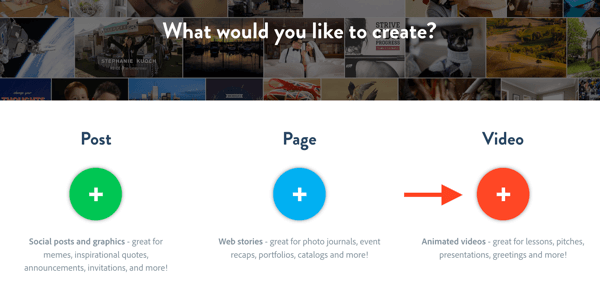
אתה יכול ליצור את הסרטון שלך על סמך תבנית או להתחיל מאפס. אם אתה מעוניין ליצור סרטון במהירות, התבניות מועילות.
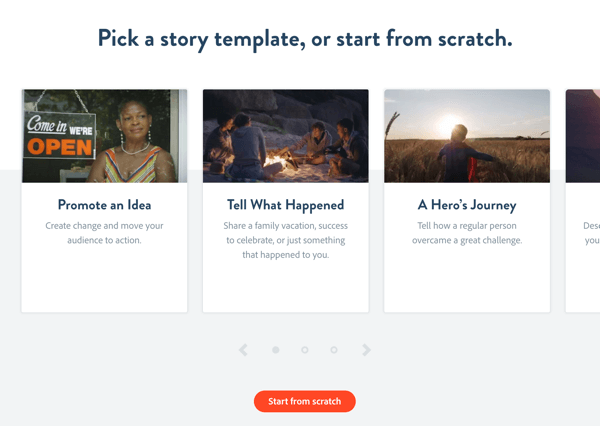
אחריך בחר תבנית, בחר בסגנון השקופית שאתה רוצה ליצור: וידאו, טקסט, תמונה או אייקון.
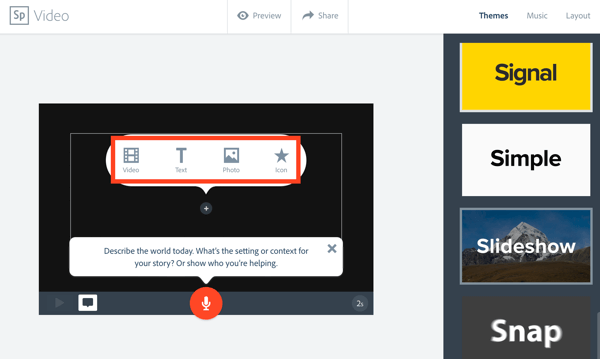
עַכשָׁיו הוסף את הדגשים של הבלוג שלך בשקופיות.
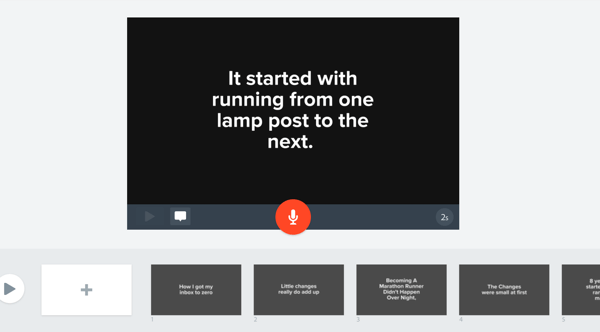
הדוגמה שלהלן מבוססת על תבנית פשוטה, ומראה כיצד התבנית הותאמה אישית עם טקסט ותמונות מתוך פוסט בבלוג. אתה יכול להזיז את השקופיות עד לארגון התוכן מביא את הסיפור שלך לחיים.
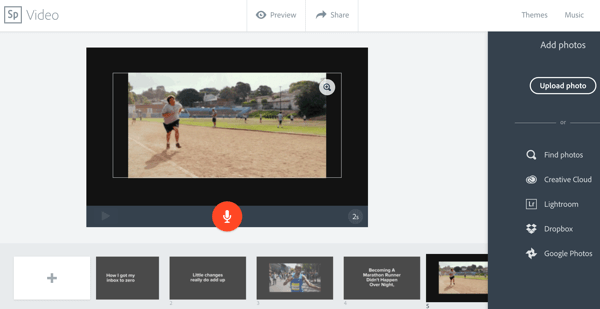
כשאתה מרוצה מהתוכן, אתה יכול לשנות את צבעי הנושא ואת המוסיקה. בחר מהאפשרויות הקיימות בפינה השמאלית העליונה, אך שים לב שאתה מוגבל לאפשרויות ש- Adobe Spark מספק; אינך יכול להעלות מוסיקה משלך או לערבב נושא צבעים משלך.
כשתסיים, ייצא או הורד את הקובץ. כדי לעשות זאת ב- Adobe Spark, לחץ על שתף בחלק העליון של חלון העריכה.
בחלון שצץ, וודא שאתה החלף את האפשרות הסר את Adobe Spark Branding למצב מופעל כך שהסרטון שלך לא מציג את המיתוג של האפליקציה. ואז משמאל מתחת לשקופית הכותרת שלך, לחץ על הורד.
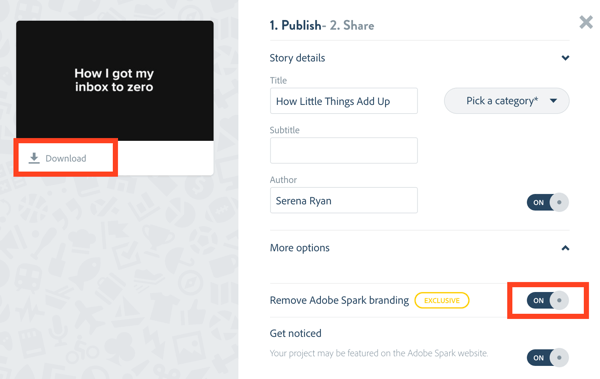
כעת הווידאו שלך נוצר בחינם ללא סימן מים מיתוגי עליו.
עֵצָה: אם אתה אוהב את Adobe Spark, אתה יכול גם להקליט את קטעי הווידאו שלך ולהפוך אותם לקליפים. ואז הוסף את הקליפים האלה ל- Adobe Spark יחד עם כל טקסט ותמונות מהפרסום שלך בבלוג.
סיכום
פוסטים בבלוג הם שפע של מקור מקור עבור משווקים ברשתות החברתיות המעוניינים להרחיב את טווח ההגעה שלהם באמצעות וידאו. למעשה, כאשר אתה מתחיל להסתכל על הבלוג שלך כתסריט, ייתכן שתראה יישומים רבים. לדוגמה, אתה יכול ליצור סרטון הדרכה ארוך יותר ל- YouTube ולהשתמש בקליפים בודדים מאותו סרטון כדי ליצור סרטון קצר יותר עבור פייסבוק או אינסטגרם.
מה אתה חושב? רוצה לנסות טכניקות כלשהן מפוסט זה? השתמשת באחד מהכלים שהוזכרו בפוסט זה? אנא שתף את מחשבותיך בתגובות.



